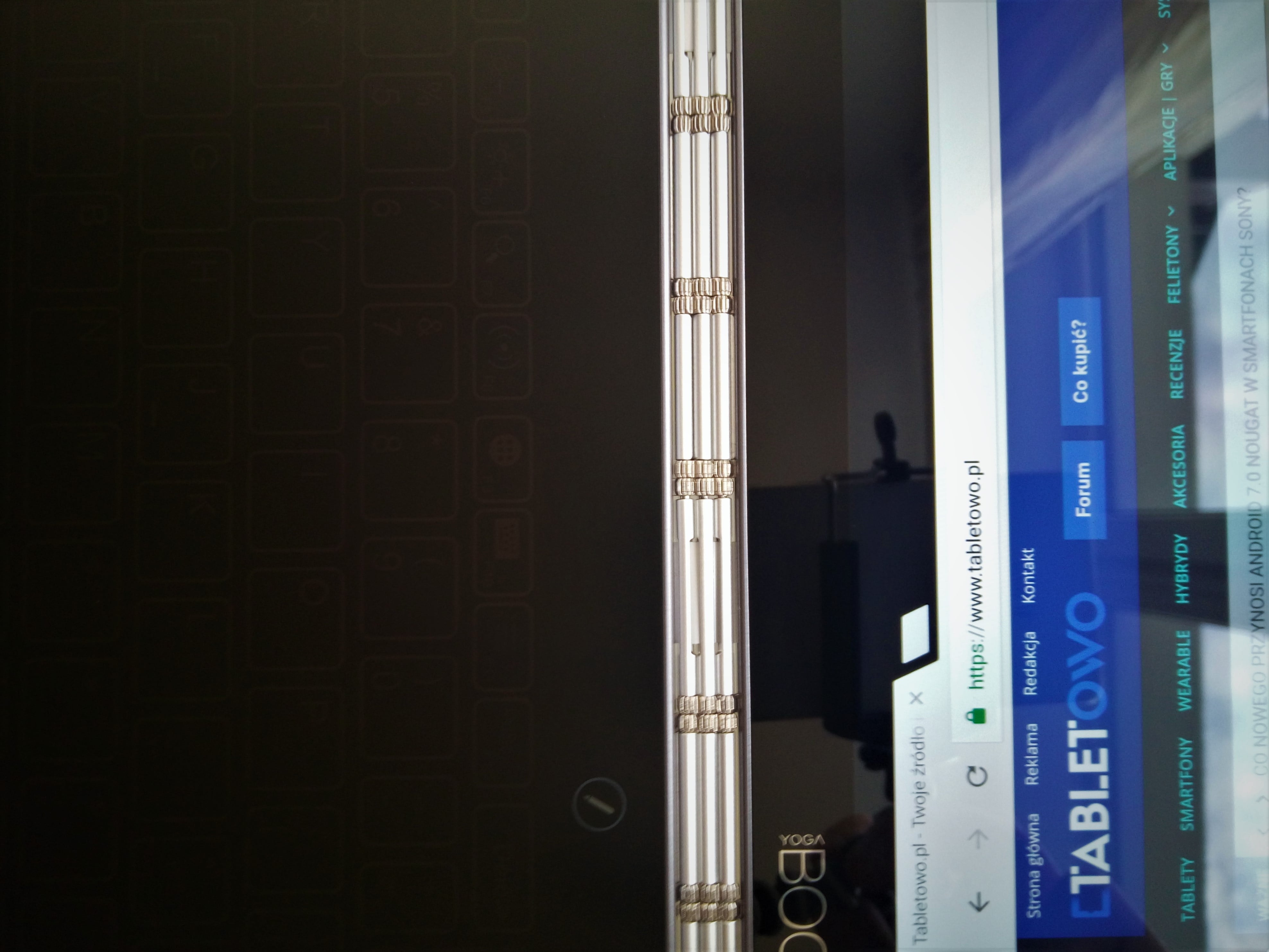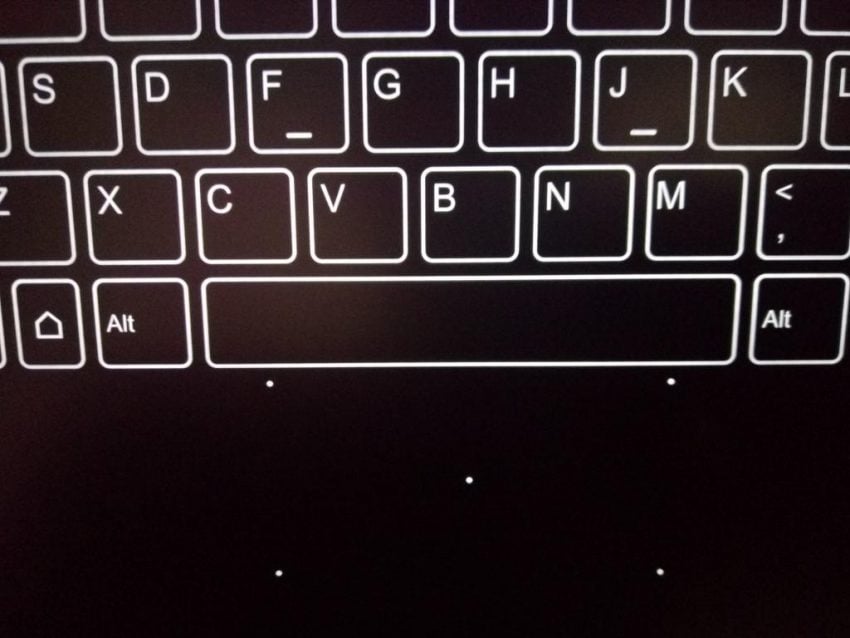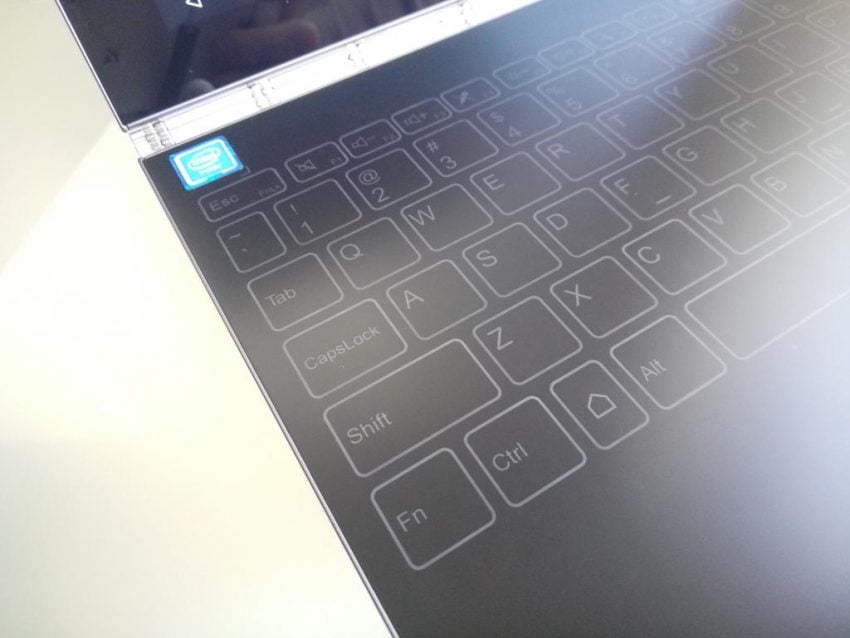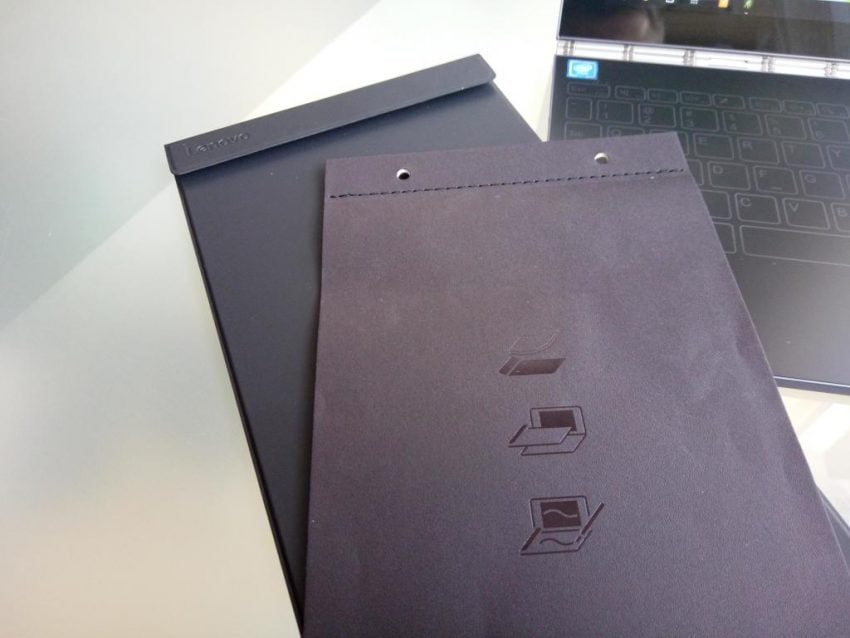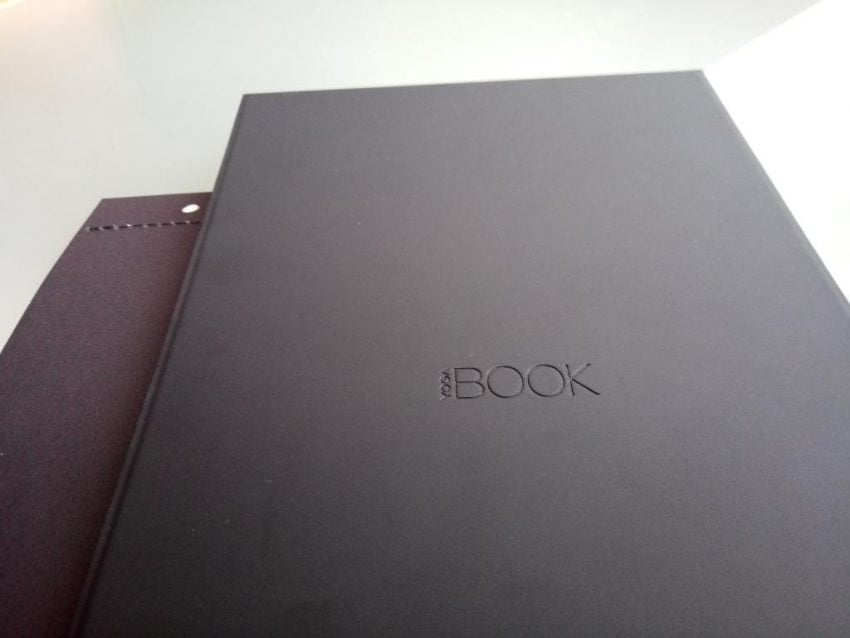KLAWIATURA
Jak opisać coś, czego w pewnym sensie fizycznie nie ma? Klasyczne klawiatury, nawet te podłączane do hybryd na magnetyczny zatrzask, postawione obok Yoga Book, wyglądają jak relikty przeszłości, ze swoimi wysokimi i plastikowymi klawiszami. Urządzenie wyposażono w dotykową, haptyczną klawiaturę, która robi świetne pierwsze wrażenie na tych, którzy nie spodziewali się takiego zjawiska. Kiedy ktoś pytał, gdzie „to coś” ma klawiaturę, przekręcałem ją w pozycję notebooka i wtedy po podświetleniu dotykowych klawiszy… Zacytuję najczęstsze reakcje: „łooo”, „jaaa”, <milczenie, brwi w górze>.
Co ciekawe, materiałem, którym pokryto powierzchnię klawiatury, jest specjalnie zmatowione szkło Gorilla Glass. Nie stawia ono jednak jakiegoś oporu – wręcz przeciwnie. Dzięki temu, że szkło się nie błyszczy, to nie zostawiamy na nim odcisków palców czy tłustych smug, co wyglądałoby w tym wypadku fatalnie.
Przyciski są podświetlane dość grubymi obwódkami, więc nie ma szans, żebyśmy ich nie dostrzegli. Niektóre z nich mają trochę inny kształt niż w standardowych klawiaturach – są większe. To dobry ruch, zwłaszcza, że próbując pisać szybciej, trudniej byłoby w przeciwnym wypadku trafić w odpowiednie miejsca. Podobno w wersji z Windowsem 10, klawiatura Yoga Book jest nieco zmodyfikowana. Podświetlenie wygasa, jeśli wywiniemy klawiaturę do tyłu lub postawimy tablet na boku – to zapobiega przypadkowym wciśnięciom klawiszy.
U góry zobaczymy rząd klawiszy skrótowych – do różnych funkcji urządzenia, na przykład zwiększania/zmniejszania jasności, odpowiadające za natężenie dźwięku czy całkowite jego wyciszenie. Bardzo to przydatne, zwłaszcza na Androidzie, gdzie pozycje takie jak F1, F2 itd. są tak bardzo potrzebne, jak… No, nie za bardzo.
Najważniejsze pytanie tego podtytułu, a może nawet i recenzji: jak się na tym pisze?
Hm, dziwnie. Na pewno jest to lepsze, niż stukanie w klawiaturę ekranową – to na bank. Jednak nie nazwałbym pisania na Yoga Book wygodnym z technicznego punktu widzenia. Owszem, jest to przydatne, kiedy musimy coś napisać, ale kiedy nie jest to dłuższy tekst. Na osobę mocno przyzwyczajoną do fizycznej klawiatury, dotykanie płaskiej powierzchni zamiast wciskania klawiszy, będzie działać rozpraszająco.
Tak było w moim wypadku. Okres adaptacji był dość długi. Jasne, samo pisanie było satysfakcjonujące, jednak satysfakcja ta wynikała nie z komfortu użytkowania, a pojawiła się dopiero po jakimś czasie. Wynikła z odkrycia, że do dotykowej klawiatury można się przyzwyczaić i że to rozwiązanie nawet się sprawdza. Po dłuższym obcowaniu z płaską, podświetlaną powierzchnią, kiedy nie musiałem już tak często spoglądać pod palce, zamiast patrzeć w ekran, pisanie było przyjemne psychicznie. Fajną opcją jest to, że klawiatura potrafi ignorować „lewy” dotyk, nie pochodzący od palca. Dzięki temu dłonie nie męczą się tak bardzo podczas pisania, a można je spokojnie oprzeć o powierzchnię szkła. Zresztą, jest na to wystarczająco dużo miejsca pod rzędami klawiszy, więc nie trzeba mieć wiecznie podniesionych dłoni i pisać tylko palcami wskazującymi.
Jedna funkcja mnie irytowała od samego początku tak, aż ją wyłączyłem. Otóż klawiatura Holo, bo tak Lenovo postanowiło ją nazwać, daje krótki sygnał wibracyjny, za każdym razem, kiedy klawisz zostanie dotknięty. Problem polegał na tym, że wibracja „wskakiwała” za późno. Chcąc pisać na klawiaturze szybko, podnosiło się palce z płytki, a ta dopiero „orientowała się”, że trzeba zawibrować. W praktyce rozwiązanie to, zamiast pomagać wyczuć pozycję palców i upewniać użytkownika, że dotknął odpowiednie klawisze, tylko go rozczarowywało. Naprawdę, wyłączyłem to pierwszego dnia.
Jest też gładzik, którego obecność jest dyskusyjnie potrzebna, jednak biorąc pod uwagę utarte schematy korzystania ze sprzętów z wyglądu przypominających laptop, musiał się tu pojawić. Nie jest przesadnie duży, jednak w zupełności wystarczył. Szkoda, że Lenovo w żaden sposób nie wyróżniło go teksturą lub jakimiś wyczuwalnymi ramkami, które nie pozwalałyby palcom na opuszczanie obszaru touchpada. Jako że pozycją jest on niemal przyklejony do dolnego rzędu klawiszy, to niepilnowanie pozycji palca będzie skutkować notorycznym wjeżdżaniem nim na spację. Dobrze, że w wersji z Androidem gładzika używamy stosunkowo rzadko, biorąc pod uwagę, że człowiek, gdy widzi ten system, od razu przełącza się domyślnie na „tryb dotykania ekranu”. Przynajmniej u mnie tak to działa.
Jest jedna rzecz, która w klawiaturze Holo mnie urzekła i jest to coś, czego mi brakowało po przesiadce na Windowsa. Mianowicie: sugestii wyrazów i poprawy literówek „w locie”. To typowe i uznawane za normalne zadania klawiatur znanych z Androida, jednak Windows w tym zakresie zwykle ma ograniczoną funkcjonalność.
Dzięki autokorekcie w Yoga Book nie boimy się pisać na klawiaturze nawet nieco mniej ostrożnie, bo błyskawicznie możemy poprawić błędne słowo. Funkcje te naprawdę przyspieszały pisanie. Przydatne to było i całkiem interesujące, jak inteligentnie Holo radziło sobie z moimi, czasem celowo wpisywanymi babolami. Śmiem zaryzykować twierdzenie, że gdyby mnie postawić w poniedziałek rano przed wyborem: laptop z wygodną klawiaturą z Windowsem czy Yoga Book, to wybrałbym Yogę. Bo błędy poprawiają się same i człowiek nie ma poczucia, że non stop coś psuje – a poniedziałek taki być potrafi.
RYSIK I NOTES
Widziałem już parę rysików w życiu i ten wizualnie niespecjalnie się wyróżnia. Powiedziałbym nawet, że nie jest wyszukany – nie da się zaszpanować nim niczym rasowym Parkerem, wyciąganym zamaszyście z kieszeni marynarki. Niewiele waży, a dzięki matowemu wykończeniu nie ślizga się w dłoni. Ma zawleczkę, która kryje grot rysika. Nie wiem dlaczego, ale wiecznie miałem wrażenie, że gdzieś tę skuwkę posieję i będzie płacz. Dopóki znajdowała się na rysiku – było ok, zwłaszcza, że rysik ma wbudowany magnes i można go przypiąć do obudowy Yoga Booka. Albo to obudowa ma magnes i metalowa część rysika do niej lgnie. Jakkolwiek – kleją się do siebie.
Filozofia jego używania jest jednak tak odmienna, jak tylko się da. Został on bowiem stworzony, by przede wszystkim współpracować z częścią klawiaturową tabletu oraz notatnikiem, dołączanym do zestawu. Co to robi?
Notatnik jest całkiem ładnie wykonanym kawałkiem tabliczki z zestawem kartek, której podstawa została wyposażona w magnes. Dzięki temu można go „przykleić” do dolnej części tabletu. Sprawnie wkomponowuje się w czerń otaczających go komponentów. Zaraz do niego wrócimy.
Po przyciśnięciu specjalnego przycisku, klawiatura się wygasza i tablet przechodzi w tryb szkicownika. Możemy odpalić specjalną aplikację, dostarczaną przez Lenovo (Note Saver) lub posłużyć się dowolnym oprogramowaniem pobocznym. Korzystanie z rysika jest w tym momencie nieco odmienne – nie „smarujemy” po ekranie, a korzystamy z właśnie powstałej wolnej przestrzeni pod ekranem. Tam, gdzie przed chwilą była klawiatura, znajduje się teraz duży panel do rysowania i robienia odręcznych notatek. Dla osób przyzwyczajonych do kontaktu rysika z ekranem, przeznaczona jest opcja „AnyPen”, która pozwala korzystać z niemal dowolnego przedmiotu, który wpadnie nam w ręce.
Co jest bardzo wygodne, powierzchnia rejestrująca ruch stylusa nie odbiera dotyku naszej ręki jako kolejnego rysika. Dokładnie wie, gdzie znajduje się stylus i sprzęt poprawnie odczytuje jego pozycję. Jako że piórko rozpoznaje 2048 poziomów nacisku (a to naprawdę sporo), praca z nim jest naprawdę przyjemna. Oko nie powinno rejestrować opóźnień rysik-linia na ekranie, choć przy szybszym „zamazywaniu kartki” jest ono lekko odczuwalne. Nie ma co szukać w stylusie baterii – dzięki zastosowaniu technologii Wacoma, wyeliminowano potrzebę jego dodatkowego zasilania.
Żaden ze mnie grafik, co zresztą widać na załączonych zdjęciach, więc kariery na ASP raczej bym nie zrobił. Tyle, co mogę powiedzieć ze swoich doświadczeń i z tego, co widziałem w internecie: co też potrafią wyczarować podczas korzystania z tego urządzenia artystyczne dusze! Tego nie sposób lekceważyć. Yoga Book jawi się jako naprawdę fajne urządzenie dla tych, którzy wiedzą, jak trzymać rysik i jak go używać, by spod elektronicznego pióra wyłoniły się ładne obrazki. Są jednak funkcje tabletu, które zostaną docenione przez maniaków notatek papierowych – i są one po prostu genialne.
Wracamy zatem do naszego notatnika. Po położeniu go na powierzchni klawiatury, otrzymujemy praktyczne narzędzie do digitalizacji naszych notatek „w locie”. Uprzednio jednak trzeba wykonać pewien manewr: spośród dołączonych do zestawu końcówek rysików, musimy wybrać jeden i podmienić. Robi się to przy pomocy wgłębienia na szczycie skuwki – zaczepia się nim aktualnie używany grot i wyciąga, a następnie wymienia na minidługopis z tuszem. Wszystko, co od tej pory napiszemy na kartkach naszego szkicownika, zostanie w czasie rzeczywistym przeniesione na ekran tabletu.
Nie musimy się martwić, co się stanie, gdy w naszym notatniku skończą się kartki – tablet rozpozna ruch na jakimkolwiek papierze i pozwoli pracować z dowolną papeterią, pod warunkiem, że pod spodem znajdzie się podkładka notatnika. Tak jak w wypadku działania rysika bezpośrednio na powierzchni klawiatury, jego ruchy są dobrze interpretowane przez sprzęt. Tu większy opór stawia już sama faktura papieru i specyfika działania długopisu, jednak niektórzy z pewnością docenią bardziej „organoleptyczne” doznania podczas wykonywania notatek.
Jedynym mankamentem rozwiązania Lenovo jest konieczność wymieniania końcówek rysika. Fakt, że w środku zatyczki możemy sobie je schować, tylko trochę łagodzi średnią wygodę takiego systemu. Nie można mieć zastrzeżeń do technologii odbierania sygnału ze stylusa, ale na etapie projektu można było chwilę pomyśleć nad szeroko pojętym user-experience.
Skoro górna część rysika i tak nie jest używana (tak jak na przykład w Surface Penie, gdzie świetnie zaimplementowano cyfrową „gumkę”), to dlaczego nie zdecydowano się z jednej strony piórka wcisnąć grot normalnego rysika, a z drugiej – zainstalować wymiennej końcówki długopisu? Zatyczka mogłaby wędrować z jednego końca rysika na drugi, a zmiana trybu pracy byłaby błyskawiczna. A tak – przełączanie się między zadaniami wymaga od nas nabrania pewnej wprawy w penspinningu. Tylko po co? Umiejętność szybkiej wymiany końcówek na pewno się przyda, ale na początku może zniechęcać. Użytkownik zdąży dwa razy się zastanowić, czy naprawdę musi zmieniać grot piórka, miną cenne sekundy i koniec końców nie skorzysta z funkcji, która jeśli ma się stać eksponowaną, musi nie tylko przykuć uwagę właściciela, ale zdążyć okazać się praktyczna. W przeciwnym wypadku nie będzie on zabierał ze sobą notatnika, co byłoby niepotrzebnym rezygnowaniem z przydatnej opcji.
Druga wątpliwość pojawia się już na samym początku – specjalny przycisk aktywuje rysik i klawiatura po prostu gaśnie, umożliwiając działanie na zwolnionej powierzchni. Ale to oznacza, że nie jesteśmy w stanie korzystać jednocześnie z klawiatury i rysika na ekranie, bo rysik przełącza się w tryb EMR Wacoma. Chcąc szybko skorzystać z rysika na ekranie, trzeba by wyłączyć tryb rysowania po klawiaturze. Wymaga to przyzwyczajenia. No, chyba, że zaopatrzymy się w drugi rysik. Wtedy będzie on zawsze pasywnie działał w trybie AnyPen, a ten oryginalny z zestawu, będzie przeznaczony dla powierzchni klawiaturowej i notatnika. No ale… weź człowieku pamiętaj o noszeniu dwóch rysików.
Spis treści:
1. Wzornictwo, jakość wykonania
2. Klawiatura. Rysik i notes
3. Ekran. Wydajność. Łączność. Multimedia
4. Bateria. Podsumowanie